MAPGIS中MSI影像图像校正DRG操作步骤
来源:网络收集 点击: 时间:2024-02-05【导读】:
mapgis中导入一副MSI影像后,一般都需要先做过校正之后才能进行下一步操作。下面详细介绍一下校正的步骤方法/步骤1/12分步阅读 2/12
2/12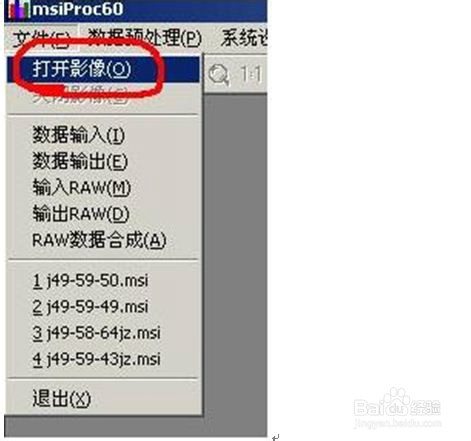 3/12
3/12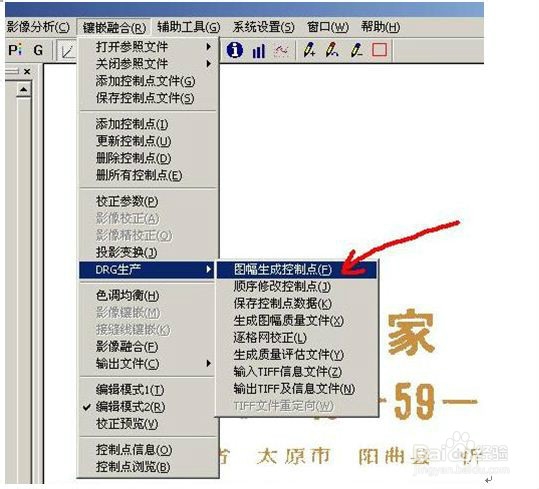 4/12
4/12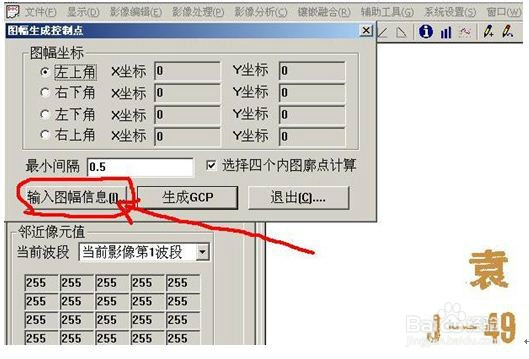 5/12
5/12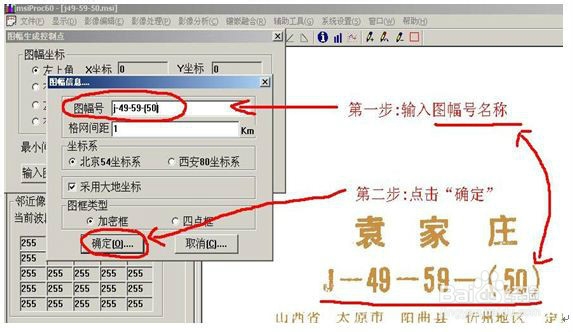 6/12
6/12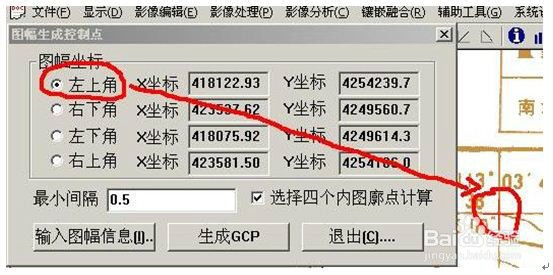

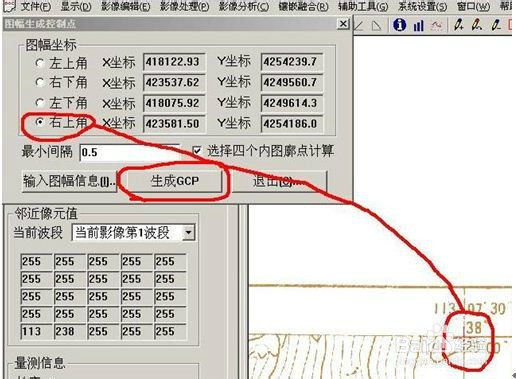 7/12
7/12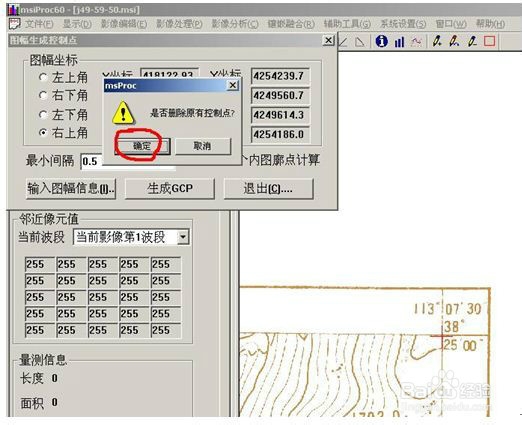 8/12
8/12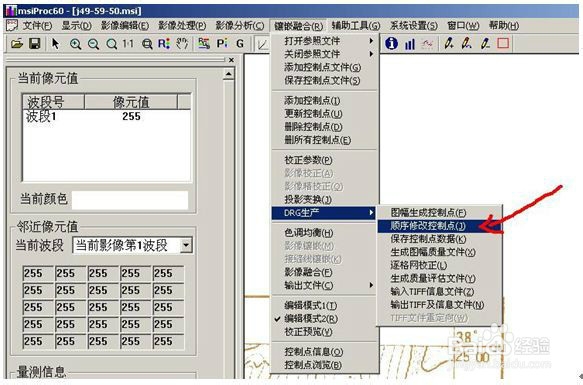 9/12
9/12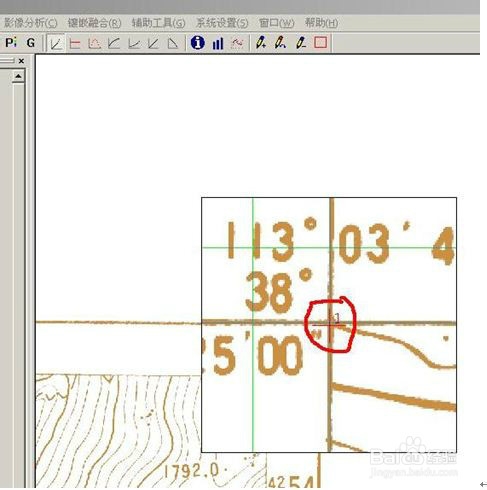
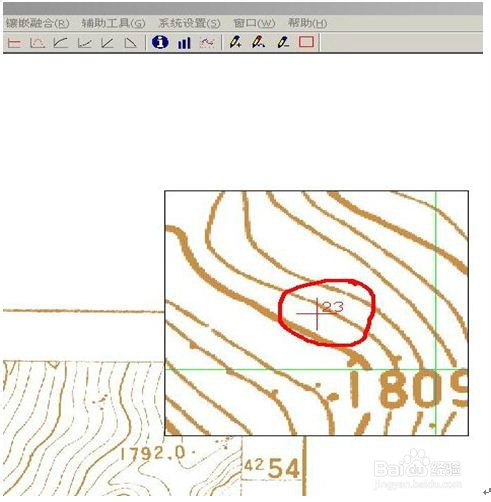 10/12
10/12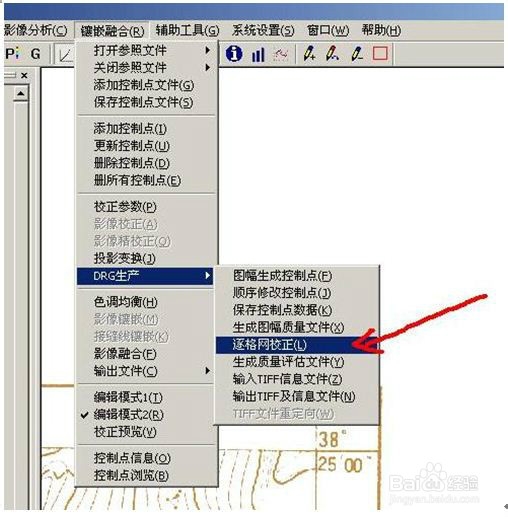 11/12
11/12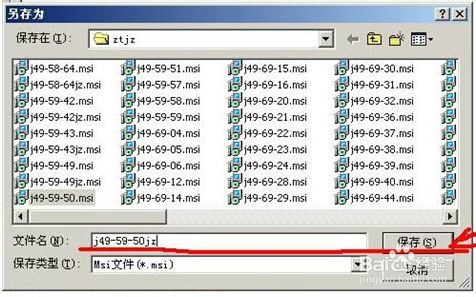 12/12
12/12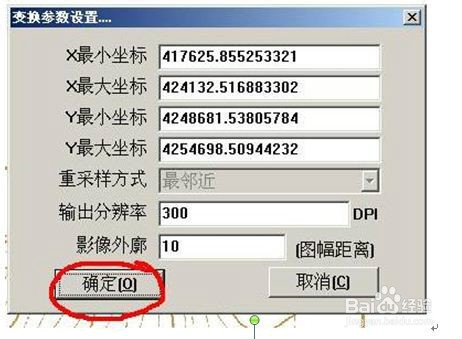
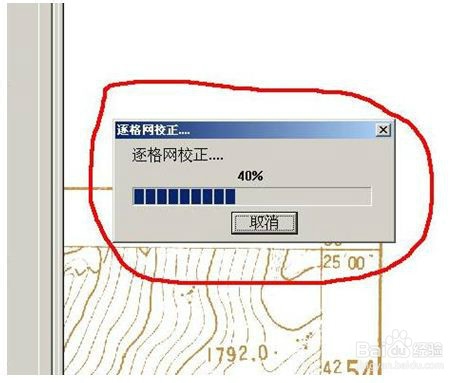 硬件
硬件
打开MAPGIS→图像处理→图像分析
 2/12
2/12单击“文件” →打开影像,装入MSI影像文件
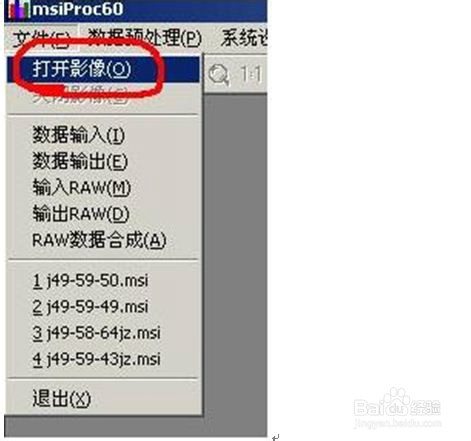 3/12
3/12单击“镶嵌融合” →DRG生产→图幅生成控制点
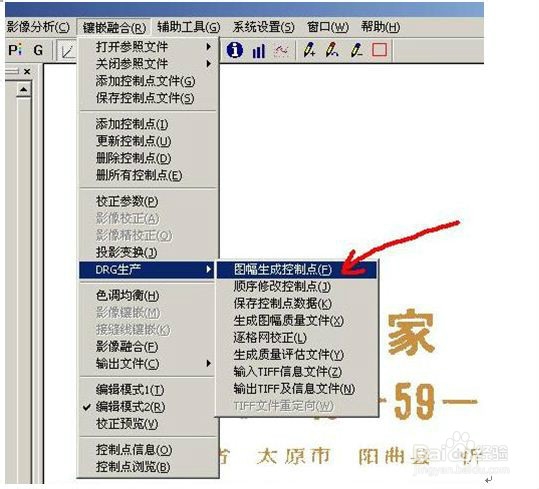 4/12
4/12点击“输入图幅信息”,系统自动弹出步骤5中的对话框
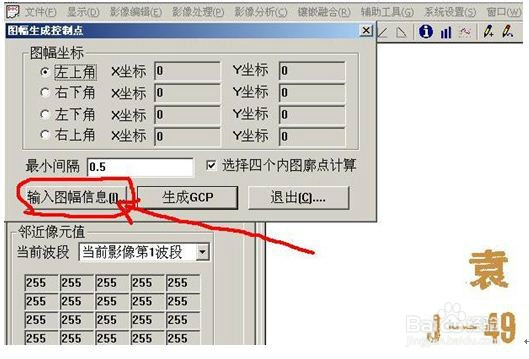 5/12
5/12将所打开的影像文件图幅号输入“图幅号”栏中,然后点击“确定”
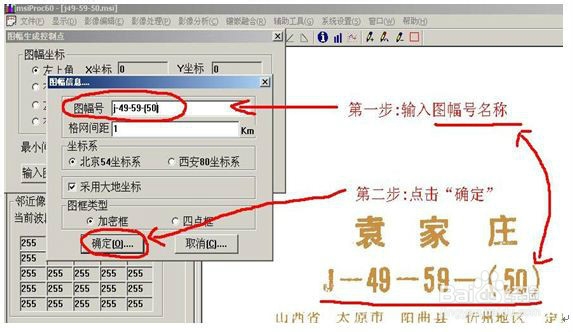 6/12
6/12在随后的“图幅生成控制点”对话框中按“左上角、右下角、左下角、右上角”的次序在影像文件中用鼠标左键单击相应位置。最后点击“生成GCP”
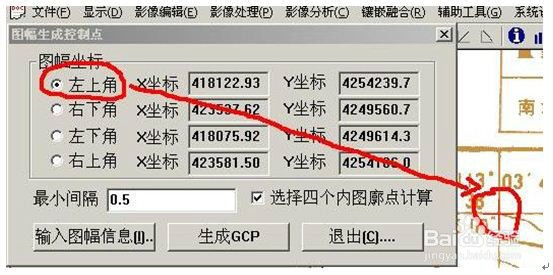

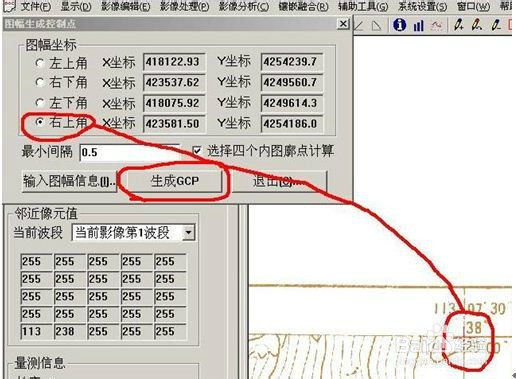 7/12
7/12在弹出的“是否删除原有控制点”对话框中单击“确定”按钮
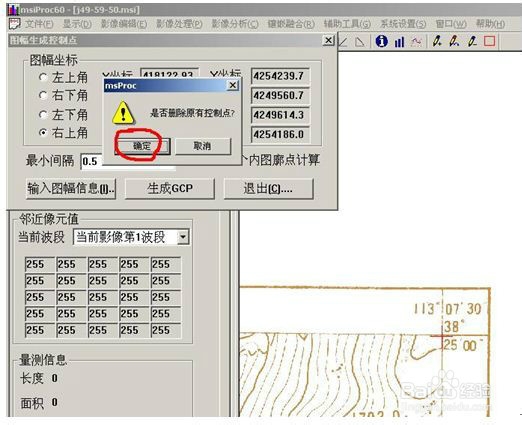 8/12
8/12单击“镶嵌融合” →DRG生产→顺序修改控制点
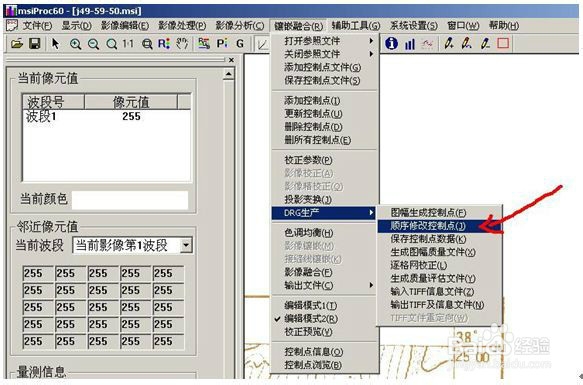 9/12
9/12放大影像文件,在图框的十字坐标处单击鼠标左键。在弹出的放大图框中鼠标左键依次校正位置(使鼠标点击出现的红十字与影像图的十字坐标完全重合),并按”空格键”确定,进入下一个点位置。
注:若本影像文件图像内无公里网的交叉点,对于相应位置则按“ESC”键略过。
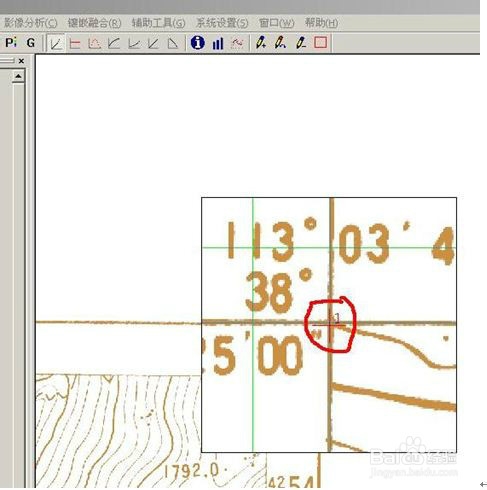
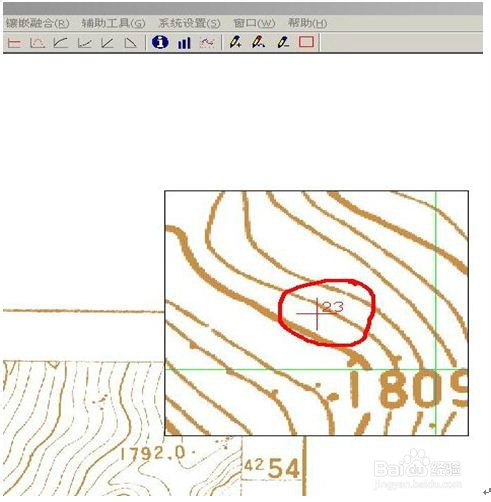 10/12
10/12顺序修改控制点结束后,单击“镶嵌融合” →DRG生产→逐格网校正
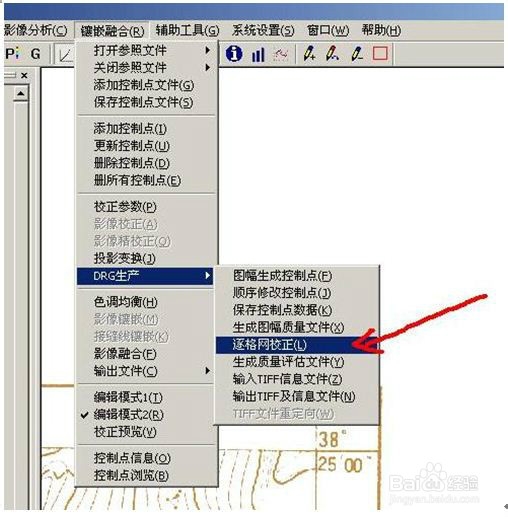 11/12
11/12在弹出的“另存为”对话框中键入文件名,并单击“保存”按钮
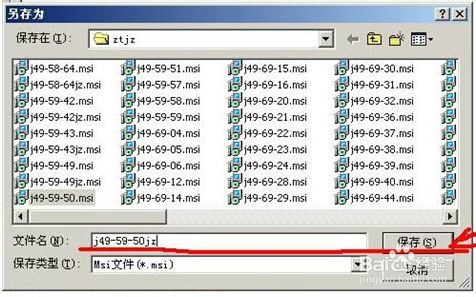 12/12
12/12在弹出的对话框中点击“确定”按钮
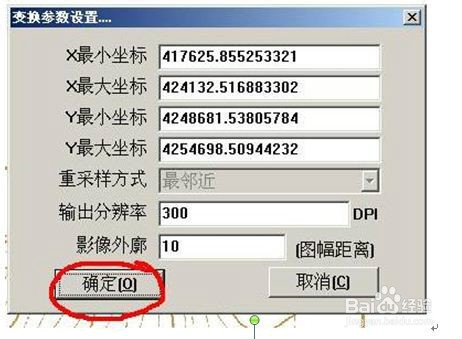
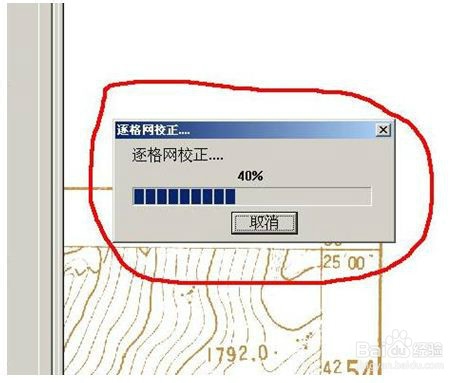 硬件
硬件 版权声明:
1、本文系转载,版权归原作者所有,旨在传递信息,不代表看本站的观点和立场。
2、本站仅提供信息发布平台,不承担相关法律责任。
3、若侵犯您的版权或隐私,请联系本站管理员删除。
4、文章链接:http://www.1haoku.cn/art_11165.html
上一篇:经典诵读手抄报
下一篇:闲鱼无货源模式怎么操作
 订阅
订阅